Tạo một website bằng WordPress giờ đây hết sức đơn giản! Bởi vì "Google thần chưởng" là có ngay hướng dẫn!
Hướng dẫn thì quá trời người viết rồi, có điều không phải hướng dẫn nào cũng đầy đủ, dễ hiểu và hướng dẫn bạn tới nơi tới chốn đâu.
Đó là lý do để Khánh viết bài hướng dẫn cách tạo website bằng WordPress full HD và chi tiết từ A đến Á này đây.
Trên blog của Khánh có đầy đủ các hướng dẫn hay nhất về WordPress và xây dựng website. Bạn chỉ cần search Google với cú pháp: "khanhplus + [nội dung cần tìm kiếm]" để tìm thấy thông tin chính xác và nhanh nhất nhé.
Trong bài viết này mình sẽ hướng dẫn làm website bằng WordPress theo cách đơn giản nhất, chi tiết nhất mà bất cứ ai cũng có thể làm được.
 Hình ảnh: cách tạo một trang web
Hình ảnh: cách tạo một trang web
WordPress có thể tạo hầu hết các loại website, từ website cá nhân, website tin tức, website doanh nghiệp cho đến website bán hàng hay thương mại điện tử.
Website khanhplus.com cũng tạo bằng WordPress nè!
WordPress dễ sử dụng, tối ưu cho SEO và có cộng đồng đông đảo support, muốn làm gì cũng có plugin hỗ trợ, kiểu như kho App trên Android hay Apple.
Đó là lý do chính nó trở thành mã nguồn mở phổ biến được nhiều website sử dụng nhất hiện nay.
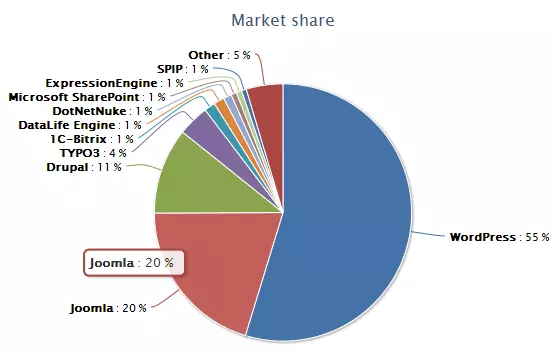 Hình ảnh: WordPress
Hình ảnh: WordPress
Theo thống kê gần đây thực hiện bởi W3Techs, WordPress là hệ thống quản trị nội dung website được sử dụng nhiều nhất (chiếm tới 55%).
WordPress có ngôn ngữ tiếng Việt, nên bạn nào không giỏi tiếng Anh cũng chẳng sao.
Cùng bắt đầu nhé!
Bạn cần chuẩn bị những gì?
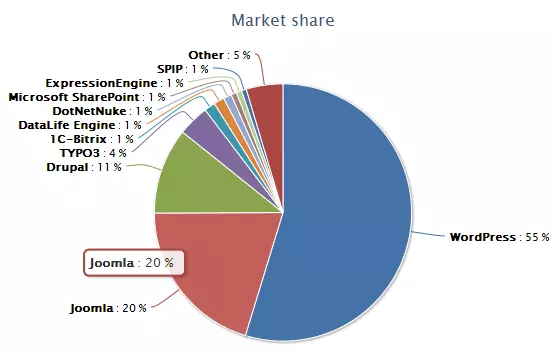 Hình ảnh: tự lập website
Hình ảnh: tự lập website
Có cần biết code, HTML, CSS,… để tạo được website với WordPress?
Không nhé! Với WordPress, ai cũng có thể tự làm website, không cần biết tí gì về code.
Vậy bạn cần gì?
- Một tên miền (domain): đây cũng chính là địa chỉ của website, ví dụ google.com, mình sẽ hướng dẫn đăng ký nó ở bên dưới.
- Một tài khoản hosting: đây là nơi lưu trữ tất cả dữ liệu của website như bài viết, hình ảnh, v.v…, mình sẽ hướng dẫn mua hosting ở bên dưới.
- Tiền: Nếu mua domain và hosting nước ngoài bạn sẽ dùng thẻ Visa/MasterCard (cũng có thế dùng PayPal). Nếu mua domain và hosting trong nước thì bạn có thể chuyển khoản, dùng thẻ nội địa, hoặc ví MOMO.
Lưu ý: không nên nhầm lẫn giữa website chạy mã nguồn mở WordPress.org với blog miễn phí hoặc website đăng ký trên WordPress.com nhé. Nó là hai cái hoàn toàn khác nhau.
Nếu bạn có ý định làm website miễn phí để đăng bài viết cho bạn bè và gia đình đọc chơi chơi, và không có ý dùng website để kiếm tiền, thì có thể đăng ký tài khoản trên WordPress.com, weekly hoặc blogger.
Bạn sẽ không thể kiếm tiền, tạo chức năng hay thiết kế giao diện chuyên nghiệp, hoặc SEO với blog miễn phí!
Và nếu bạn có ý định sử dụng website để kiếm tiền, giới thiệu doanh nghiệp, hoặc tạo cửa hàng bán sản phẩm online thì chắc chắn bạn phải sử dụng mã nguồn mở WordPress từ WordPress.org để có đủ công cụ tạo ra website chuyên nghiệp, đầy đủ chức năng, có tên miền riêng, hosting riêng.
Làm một website WordPress tốn bao nhiêu tiền?
Theo kinh nghiệm cá nhân của mình, chi phí ban đầu để tạo ra được một website WordPress cơ bản bao gồm:
- Domain: khoảng $10-$15 / một năm.
- Hosting: khoảng $30-$120 / năm.
- Theme: khoảng $15 - $80 tùy loại dùng trọn đời, đây chính là giao diện cho website.
Mã nguồn WordPress thì miễn phí.
Như vậy tổng chi phí ban đầu để có được một website WordPress cơ bản khoảng từ $55 - $215. Đây là chi phí giúp bạn tạo ra được website cơ bản như căn "nhà thô".
Còn để đạt được một website hoàn chỉnh "full nội thất" nó phụ thuộc vào tay nghề, sự hiểu biết, thời gian và công sức của bạn để biến "nhà thô" thành "full nội thất + điện + nước".
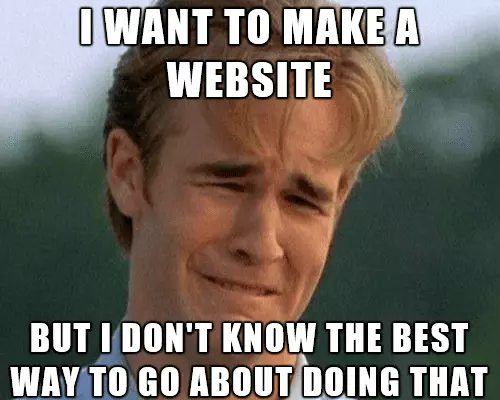 Hình ảnh: cách làm trang web
Hình ảnh: cách làm trang web
Phần công việc biến một website cơ bản thành hoàn chỉnh sẽ có phạm vi và chi phí rất khác nhau tùy thuộc vào yêu cầu của bạn như thế nào; giá có thể là vài chục triệu, vài triệu, vài trăm ngàn hoặc bạn tự làm được.
Cụ thể là với website dạng blog, tin tức, website review sản phẩm, v.v... bạn hoàn toàn có thể tự hoàn thiện sau khi đã cài đặt cơ bản website WordPress.
Còn đối với các website như giới thiệu doanh nghiệp, dịch vụ - sản phẩm hoặc website bán hàng, v.v... thì khối lượng công việc để hoàn thiện sẽ rất lớn; bạn thường phải thuê hoặc mua sẵn thiết kế luôn chứ khó có thể tự hoàn thiện mà có website chuyên nghiệp được.
Sau đây mình sẽ hướng dẫn từng bước, bạn làm theo để tự tạo cho mình website dựa trên mã nguồn WordPress nhé.
Cho mình quảng cáo chút: nếu bạn muốn tiết kiệm thời gian - tiền bạc và tránh các lỗi "newbie" hay gặp như website không bảo mật, lỗi về SEO và website load chậm như rùa bò, lại được khuyến mãi domain, hosting và theme bản quyền; "chắc ai đó sẽ cần" đến dịch vụ cài đặt website WordPress trọn gói của Khánh phù hợp với ai đang cần blog, website tin tức, website kiếm tiền affiliate, v.v... Và có thể liên lạc Khánh để có một website chuyên nghiệp ở bất cứ lĩnh vực nào theo yêu cầu nhé!.
Bước 1: Đăng ký domain và mua hosting
Hai thứ đầu tiên mà bất cứ một website nào cũng cần đó là domain và hosting mà mình sẽ hướng dẫn bạn mua cùng một lúc cho dễ sử dụng và quản lý!
Domain
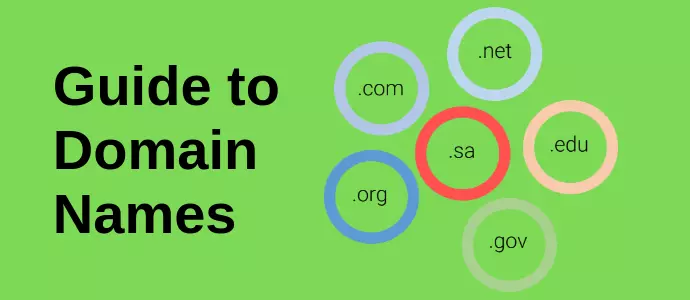 Đăng ký domain và mua hosting
Đăng ký domain và mua hosting
Đầu tiên bạn cần có domain hay còn gọi là tên miền website, ví dụ như yahoo.com, google.com, vnexpress.net, …
Mỗi website sẽ cần một domain, bạn sẽ trả phí theo mỗi năm sử dụng, hoặc bạn cũng có thể mua với thời hạn nhiều năm hơn. Các năm tiếp theo nhà cung cấp sẽ nhắc nhở để đóng tiền gia hạn tiếp.
Bạn nên chọn tên miền ngắn gọn, dễ nhớ, dễ phát âm và nên ưu tiên tên miền .com, .net vì độ tin cậy với người sử dụng cao hơn.
Hosting
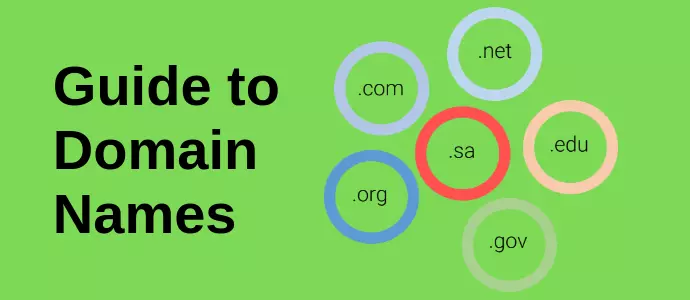 Mua hosting
Mua hosting
Hosting hay hosting server là máy chủ nơi bạn sẽ lưu trữ các dữ liệu của website và cả mã nguồn WordPress. Các dữ liệu như bài viết, hình ảnh, âm thanh, hay các ứng dụng đều được lưu trữ ở hosting.
Mỗi lần người đọc truy cập website của bạn thông qua domain, hosting server sẽ gửi dữ liệu trang web đến thiết bị và hiển thị trang web lên trình duyệt của người dùng.
Hiện nay các nhà cung cấp hosting cung cấp 3 dạng hosting phổ biến sau đây:
- Shared hosting: trên một máy chủ, nhà cung cấp sẽ chia thành nhiều tài khoản hosting và bán cho nhiều người khác nhau. Nghĩa là bạn phải chia sẻ tài nguyên máy chủ như CPU, RAM,… với nhiều người khác. Ưu điểm là rẻ và dễ sử dụng.
- VPS hosting: Virtual Private Server là dạng máy chủ ảo. Bạn gần như sở hữu riêng máy chủ, có toàn quyền cài đặt hay cấu hình mọi thứ. Nhược điểm là quản lý hơi phức tạp.
- Dedicated Server: bạn thuê riêng máy chủ vật lý thực sự, không share với bất kỳ ai. Bạn chịu trách nhiệm quản lý và cấu hình từ A-Z. Giá thuê sẽ cao.
Mình nói sơ bộ về hosting để bạn có khái niệm thôi, chứ thực sự mình nghĩ bạn chưa cần quan tâm quá sâu về hosting sẽ mất thời gian và hoang mang.
Nếu bạn là người mới thì mình khuyên nên chọn shared hosting cho dễ quản lý và sử dụng.
Quan trọng nhất là chọn nhà cung cấp hosting và domain uy tín và có dịch vụ hỗ trợ tốt.
Và quan trọng là tránh xa những nhà cung cấp “tai tiếng” sau đây: Hostinger, GoDaddy, StableHost, BlueHost, Mắt bão, PA Việt Nam.
Với kinh nghiệm sử dụng qua rất nhiều nhà cung cấp khác nhau, đây mới chính là nhà cung cấp shared hosting và domain Khánh đánh giá là ngon - bổ - rẻ nhất hiện nay: Click xem chi tiết.
Và đây là hướng dẫn mua hosting và domain rất chi tiết bạn cứ làm theo mình hướng dẫn để mua hosting và domain cùng một lần luôn nhé.
Cho mình quảng cáo chút: mình có cung cấp dịch vụ hosting trên VPS do mình cài đặt và tối ưu cho WordPress với công nghệ mới nhất hiện nay như PHP 7.4, HTTP/2, Nginx, MariaDB, Redis, … bảo đảm hiệu năng và bảo mật cao. Bạn có thể xem thông tin ở đây.
Bước 2: Trỏ domain về hosting
Lưu ý: bỏ qua bước này nếu như bạn đã thực hiện mua domain và hosting của cùng một nhà cung cấp như mình đã hướng dẫn ở bước 1.
 Hình ảnh: Hướng dẫn trỏ Domain về Hosting
Hình ảnh: Hướng dẫn trỏ Domain về Hosting
Như vậy là bạn đã có domain và hosting, để website có thể chạy được, bạn cần phải kết nối domain với hosting, còn gọi là trỏ domain về host.
Mục đích là khi user gõ địa chỉ website (domain) của bạn vào trình duyệt, lúc này sẽ được kết nối đến hosting nơi website của bạn sẽ được lưu trữ. Nhờ đó user sẽ truy cập được trang web của bạn.
Cách làm có khác nhau một chút giữa các nhà cung cấp domain và hosting. Nhưng cũng hết sức đơn giản, chỉ tốn vài phút thôi.
Bạn xem bài hướng dẫn của mình về cách trỏ tên miền về host là sẽ làm được ngay nhé.
Bước 3: Cài đặt WordPress
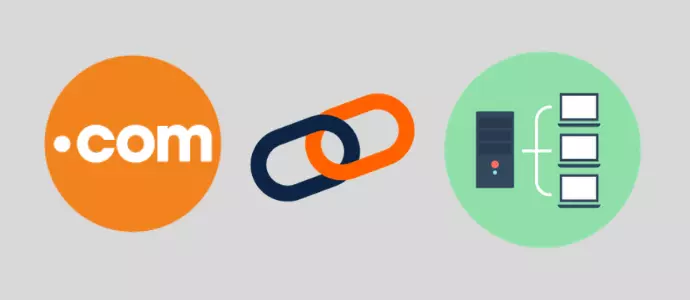 Hình ảnh: Cài đặt WordPress
Hình ảnh: Cài đặt WordPress
Sau khi đã kết nối domain và hosting thành công, bạn có thể tiến hành cài đặt WordPress để quản lý và tự thiết kế website được rồi.
Việc cài đặt WordPress cũng khá đơn giản. Hầu hết các hosting họ đều cung cấp bảng điều khiển cPanel để giúp bạn thực hiện các tác vụ cấu hình hosting server. Trong cPanel cũng sẽ hỗ trợ chức năng cài WordPress luôn.
Xem hướng dẫn chi tiết từng bước cài đặt WordPress cho website, bài viết này cũng có kèm hình minh họa trực quan nên dễ hiểu và thực hiện theo.
Hoàn thành xong bước này là bạn đã gần hoàn thiện rồi, bạn gõ domain của website vào trình duyệt và thấy màn hình mặc định của WordPress, như vậy là thành công.
Bước 4: Cài đặt Theme cho website WordPress
 Hình ảnh: Cài đặt theme cho WordPress
Hình ảnh: Cài đặt theme cho WordPress
Sau khi cài đặt xong WordPress, nếu thử truy cập website, bạn sẽ nhìn thấy trang chủ với giao diện (theme) mặc định bởi WordPress.
Những theme mặc định của WordPress thường rất sơ sài, chỉ phù hợp với ai viết blog đơn giản, và theme mặc định cũng không hỗ trợ tốt việc tùy biến giao diện theo ý của bạn.
Theme không chỉ là bộ mặt của website để tương tác với người dùng, nó còn ảnh hưởng rất nhiều đến tốc độ load website, do đó nếu chọn theme được lập trình không tốt website có thể load rất chậm.
Hơn nữa theme cũng ảnh hưởng rất lớn đến vấn để bảo mật, một theme wordpress được code không tốt sẽ dễ bị hacker khai thác và phá hoại.
 Hình ảnh: theme download miễn phí
Hình ảnh: theme download miễn phí
Lời khuyên: nên mua một bộ theme bản quyền để đảm bảo sự an toàn cao nhất (tuyệt đối không download hàng share miễn phí trên mạng hay gọi là theme null, bởi vì bạn sẽ được khuyến mãi virus để phá banh website của bạn); theme bản quyền cung cấp với đầy đủ tính năng, bảo mật, dễ dàng tùy biến giao diện, được hỗ trợ tận răng.
Cho mình quảng cáo chút: mình cũng đang có ưu đãi miễn phí bộ theme bản quyền Flatsome "thần thánh" hoặc một theme bản quyền trên mythemeshop đi kèm theo dịch vụ cài đặt WordPress trọn gói tại khanhplus.com.
Để cài đặt theme bạn hãy làm theo các bước trong bài hướng dẫn cài đặt theme cho website WordPress.
Bước 5: Cài đặt Plugin cho website WordPress
 Hình ảnh: Cài đặt plugin cho WordPress
Hình ảnh: Cài đặt plugin cho WordPress
Website của bạn giờ đây đã có được giao diện mong muốn, tuy nhiên mới chỉ có những chức năng cơ bản giống như kiểu máy tính mới cài đặt hệ điều hành Windows.
Để bổ sung các chức cần thiết khác, bạn phải cài đặt thêm các plugin, giống như việc bạn cài software cho máy tính vậy.
Tùy theo mục đích mà bạn sẽ cài đặt các plugins phù hợp.
Có một số những plugin cần thiết cho WordPress như:
- RankMath: hỗ trợ SEO cho website
- WP Rocket: tăng tốc độ website
- Contact Form 7: tạo form liên hệ
Lưu ý là cài càng nhiều plugins sẽ càng làm chậm tốc độ website, do đó bạn nên cân nhắc chỉ cài plugin thực sự cần thiết.
Để cài đặt plugin bạn hãy làm theo các bước trong bài hướng dẫn cài đặt plugin cho WordPress.
Bước 6: Bảo mật website WordPress
Chắc các bạn cũng nghe phàn nàn về website WordPress bảo mật yếu, hay bị hack này nọ, blah, blah, v.v…
Thực ra nó không hoàn toàn đúng đâu, bản thân WordPress bảo mật rất là tốt!
Điểm yếu nhất của một website WordPress không ai khác đó chính là "bạn" - chủ web!
Không có ý thức về bảo mật của chủ web chính là miếng mồi ngon cho kẻ xấu tấn công.
Khánh sẽ mách bạn một số mẹo đơn giản, nhưng có thể giúp website của bạn giảm thiểu đáng kể khả năng bị hacker tấn công hoặc lây nhiễm virus.
Không đặt username là "admin"
Username là admin thường được sử dụng mặc định, hoặc nhiều người có thói quen đặt như vậy.
Nhưng đó là một thói quen xấu cần bỏ!
Để dò tìm password, hacker thường sử dụng tool để thử hay còn gọi là brute force, tức là sẽ thử với username và password khác nhau cho đến khi tìm ra username và pass đúng thì thôi.
Họ sẽ hay dò với username là "admin" trước bởi vì nó hay được sử dụng.
Do đó tránh sử dụng "admin" là để giảm thiểu rủi ro nhé.
Sử dụng mật khẩu mạnh
Như mình đã nói ở phần trên, sử dụng password quá yếu như dãy số, chứa tên bạn, ngày tháng năm sinh, hoặc như "admin", "abc123", "password", v.v...
Là sẽ bị tool brute force dò ra trong một nốt nhạc!
Vì sao?
Hacker họ sử dụng các thư viện password được thu thập từ những đợt lộ mật khẩu người dùng trước đó và dùng tool để thử nó!
Do đó nên đặt password dài, chữ hoa và thường, chữ và số và các ký tự xen kẽ, nhằm ngăn chặn khả năng tìm ra pass của các tool mà hacker sử dụng.
Không dùng theme và plugin "lậu"
Tuyệt đối không sử dụng theme và plugin chia sẻ miễn phí trên mạng, hoặc các plugin hay theme mua giá rẻ, mua không chính chủ!
Bởi vì 99% là nó được cấy sẵn virus hoặc mã độc.
Nó chỉ chờ tới ngày thành công của website bạn để nó phá banh ra thôi!
Update WordPress - Theme - Plugin thường xuyên
Không thường xuyên update WordPress, theme và plugin là một trong những nguyên nhân chính để website bị hack.
Kẻ xấu thường lợi dụng các lỗi hổng bảo mật của các plugin hoặc theme để khai thác tấn công gián tiếp website.
Mỗi lần có bản update của WordPress, plugin, hoặc theme thường hay gắn liền với các lỗi bảo mật và thường được công bố.
Do đó sử dụng phiên bản cũ của theme hay plugin không khác gì mở cửa cho kẻ xấu vào nhà.
Nhớ update thường xuyên nhé bạn già ơi!
Bước 7: Tối ưu SEO website WordPress
Khánh sẽ hướng dẫn bạn một số công việc cơ bản cần làm để tối ưu website của bạn cho công cụ tìm kiếm, hay còn gọi là SEO.
Lợi ích của tối ưu SEO đó là giúp website của bạn đạt được thứ hạng cao trên kết quả tìm kiếm nhờ đó sẽ "kéo" khách về web của bạn.
Đầu tiên để phục vụ công việc SEO với bất cứ website nào, bạn sẽ cần cài đặt Google Search Console và Google Analytics, hai công cụ miễn phí không thể thiếu để bạn SEO website.
Cài đặt Google Search Console
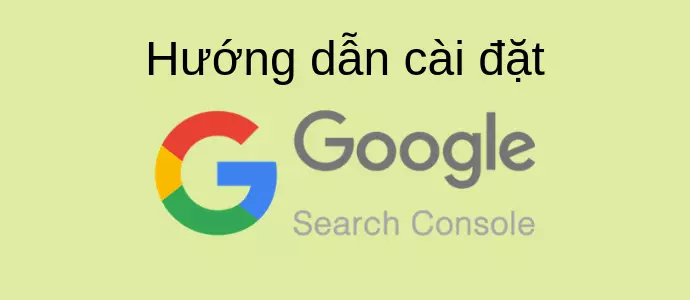 Cài đặt Google Search Consloe
Cài đặt Google Search Consloe
Google Search Console (tên cũ là Google Webmaster Tool) là công cụ miễn phí của Google giúp theo dõi tình trạng website của bạn trên công cụ tìm kiếm Google. Là công cụ không thể thiếu của bất kỳ SEOer nào.
Thông qua công cụ này bạn sẽ:
- Biết website bạn có lỗi về index không và hướng khắc phục.
- Yêu cầu lập chỉ mục cho bài viết mới.
- Nắm được thông tin thứ hạng từ khóa.
- Biết được tỉ lệt click (CTR), số lần hiển th













